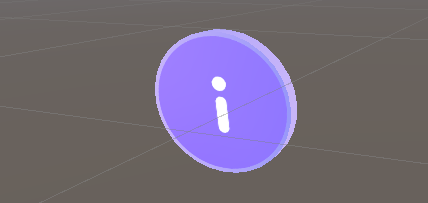Verwenden vordefinierter Benutzeroberflächensteuerelemente
Übersicht
Das Steuerelementbeispielpaket bietet vordefinierte Benutzeroberflächensteuerelemente, die mithilfe des Mesh-Toolkits erstellt wurden, das Sie in Ihre Projekte importieren können. Wir verwenden sie umfassend in unseren Mesh 101 - und Mesh 201-Lernprogrammen .
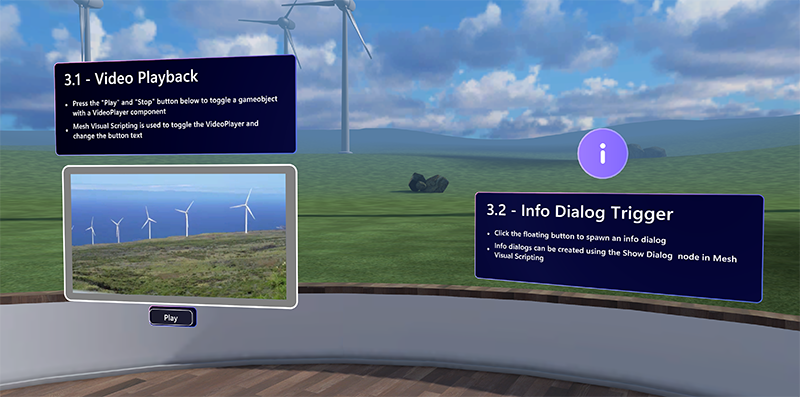
Die Steuerelementbeispiele befinden sich noch in der Entwicklung, daher nennen wir sie "Beispiele", um anzugeben, dass sie sich entwickeln und im Laufe der Zeit geändert werden können. Details zu den Steuerelementbeispielen finden Sie in den Steuerelementbeispielen im Detailabschnitt weiter unten auf dieser Seite, aber hier finden Sie einen schnellen Blick darauf, wie wir sie in unseren Lernprogrammen verwenden.
BackplateBase
Da eine Backplate ein so nützliches Unterstützendes Objekt für jede Informationstextanzeige ist, verwenden wir das BackplateBase-Prefab an einigen Stellen.
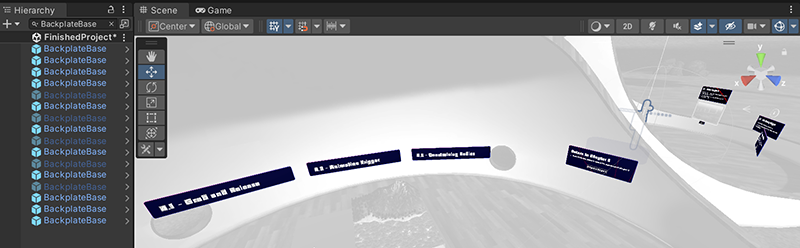
Ein Beispiel: Im Tutorial "Mesh 101" kann BackplateBase als untergeordnetes Objekt zu ChapterLabel gefunden werden, das der Informationstext für die erste Station 3.1: Videowiedergabe ist.
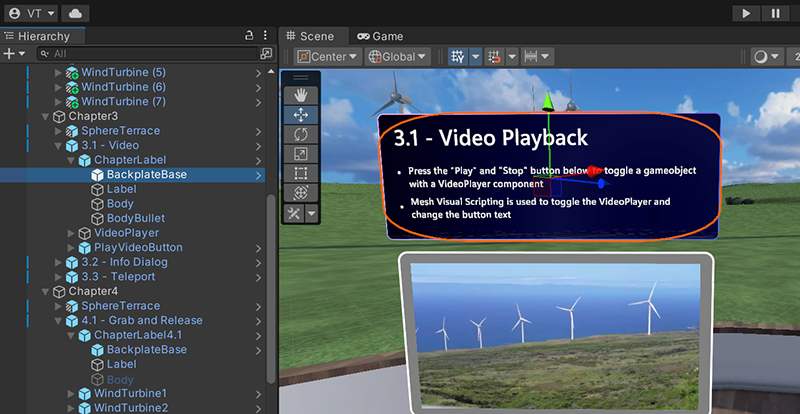
ButtonBase
Im Lernprogramm "Mesh 101" wird das ButtonBase-Prefab verwendet, um die Wiedergabeschaltfläche für den Videobildschirm in der 3.1: Videowiedergabestation zu erstellen. Beachten Sie, dass das Prefab hier in "PlayVideoButton" umbenannt wurde.
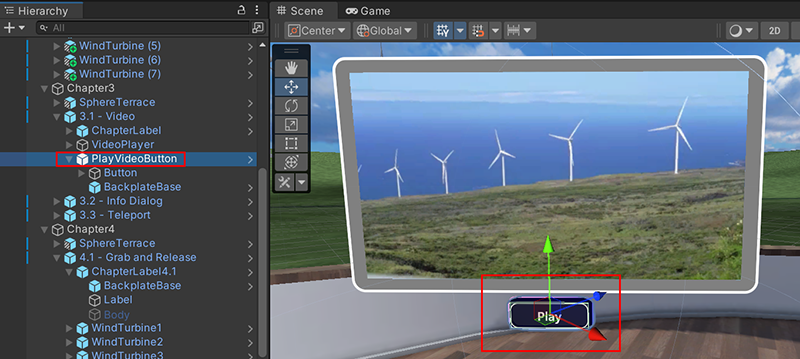
Earth
Im Mesh 201-Lernprogramm wird das Earth Prefab für Station 4 verwendet: Laden einer URL aus einem 3D-Objekt.

InformationButton
Im Lernprogramm "Mesh 101" wird das InformationButton-Prefab für die 3.2: Info Dialog Trigger Station verwendet. Beachten Sie, dass das Prefab hier leicht in "Information_Button" umbenannt wurde.
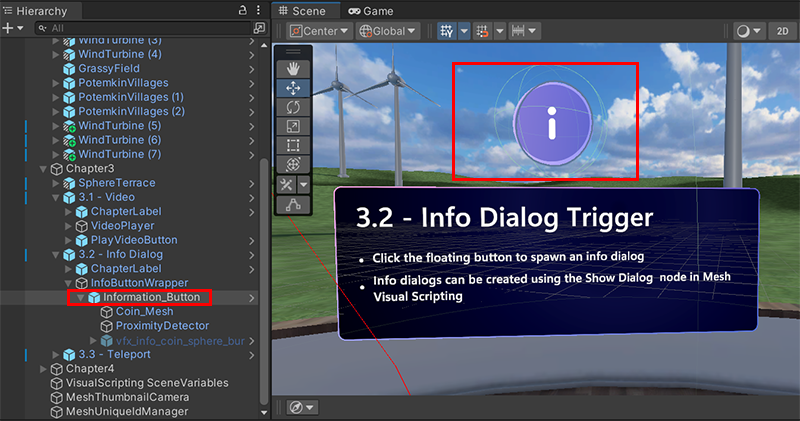
Erste Schritte
Das Steuerelementbeispiel-Paket ist enthalten, wenn Sie die Mesh-Beispiele von GitHub herunterladen.
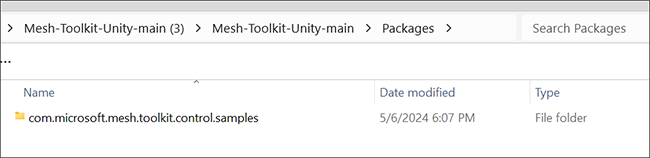
So fügen Sie dem Projekt das Steuerelementbeispielpaket hinzu:
- Wählen Sie in Ihrem Unity-Projekt auf der Menüleiste "Fenster Paket-Manager"> aus.
- Klicken Sie auf die Dropdownliste "+", und wählen Sie dann "Paket von Datenträger hinzufügen" aus.
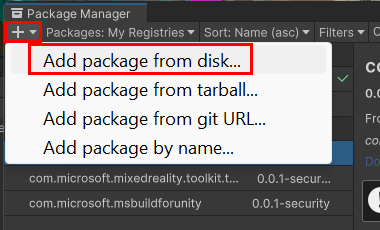
- Navigieren Sie im Fenster "Paket auswählen" zum Ordner "com.microsoft.mesh.toolkit.control.samples", und doppelklicken Sie dann auf die package.json Datei.
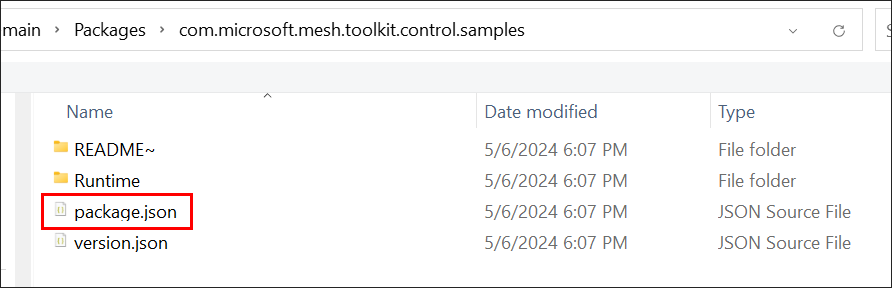
- Das Steuerelementbeispiel-Paket wird in der Paket-Manager als "Lokal" markiert angezeigt...
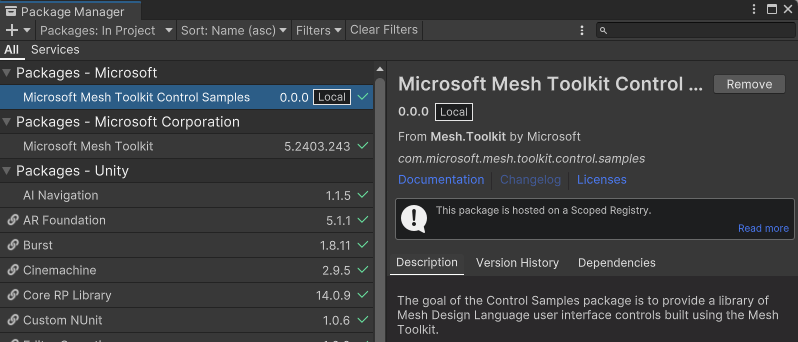
... und finden Sie im Ordner "Project-Pakete>".
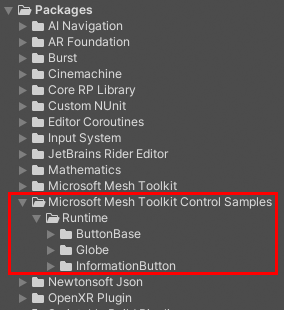
Steuerelementbeispiele im Detail
Die Vordefinierten Steuerelementbeispiele befinden sich in Unterordnern des Runtime-Ordners .
Runtime>ButtonBase
- BackplateBase: Verwenden Sie diesen Prefab, um alle Steuerelemente auf einer Rückseite mit abgerundeten Ecken und einer irdierenden Oberfläche zu platzieren.
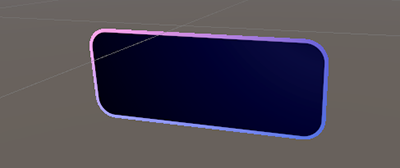
- ButtonBase: Die Basisvorversion für alle Schaltflächenvarianten. Die Schaltfläche wird animiert, erzeugt Audiofeedback, wenn sie gedrückt wird, und enthält eine Bezeichnung. Verwenden Sie Visual Scripting , um Ereignisse einzurichten, die ausgelöst werden, wenn ein Avatar auf die Schaltfläche klickt.

Laufzeit-Globus>
- Erde: Eine Erdkugel, die sich dreht und ausgewählt werden kann. Bei Auswahl generiert der Globus eine Breiten- und Längengradposition und fügt eine Markierung hinzu. Diese Funktionalität kann mit Visual Scripting erweitert und geändert werden. Alle Aktionen werden standardmäßig von allen Clients freigegeben.
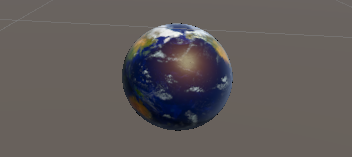
Runtime>InformationButton
- InformationButton: Eine unverankerte Schaltfläche der Weltraummünze. Die Schaltfläche verfügt über die Näherungserkennung durch das
Avatar TriggerVerhalten. Wenn ein Avatar eine bestimmte Entfernung von der Taste ist, stoppt die Münze sich drehen und wird stattdessen in Rechnung gestellt. Der Avatar kann auf die Münze klicken. Wenn sich der Avatar außerhalb des Bereichs befindet, kann er nicht mehr auf die Schaltfläche klicken und die Schaltfläche kehrt zum Drehen zurück. Das interaktionsfähige Verhalten der Schaltfläche wird durch die Komponente "Mesh Interactable Setup" und das InformationButton-Skript gesteuert.